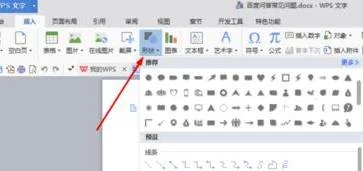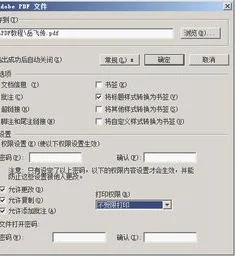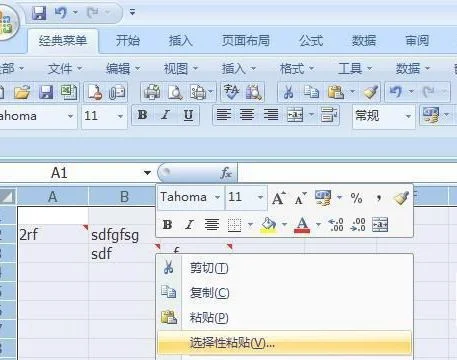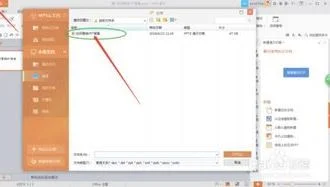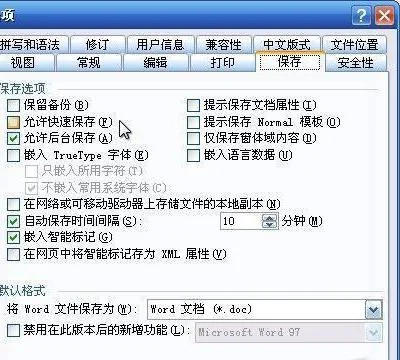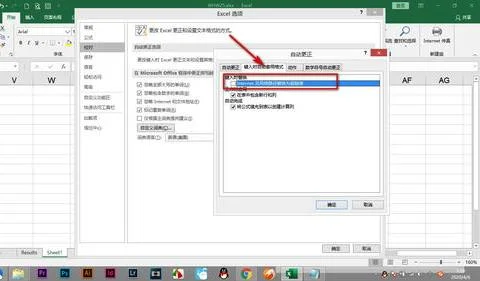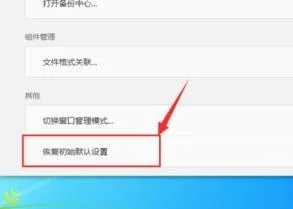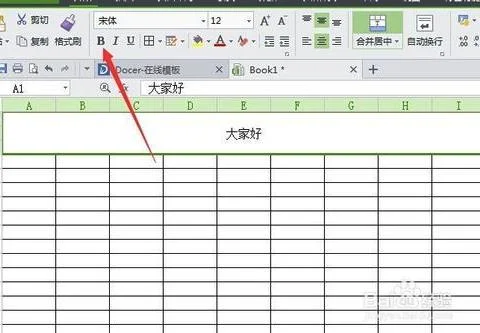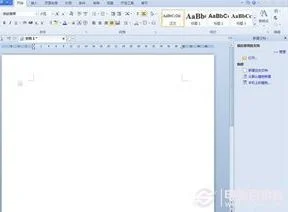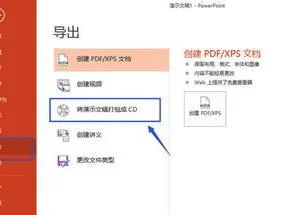1.电脑上wps怎样打印身份证照片
您好,方法
用手机拍下身份证正反面照片,上传到电脑(上传方式多种多样,可以用微信、用qq、用手机助手等)
新建一个WPS文档
单击WPS菜单栏中的“插入”,把身份证正反面照片按保存路径插入文档。
这时候我们发现,照片和身份证实际大小有出入,要调整大小才好。
选中身份证正面照片,在菜单栏中找到“高度”和“宽度”。
去掉“锁定纵横比”的勾选。
把高度和宽度分别设定为“5.4厘米”、“8.6厘米”。
同样的方法对身份证反面照片进行大小修订。
将图片拖动到页面正中,就可以打印了。
2.wps怎么做身份证复印件
1、拍摄好身份证正反两面,用QQ发文件到连有打印机的电脑。
2、将图片在PS软件中打开。 3、新建文件,尺寸85.5X54mm,分辨率300,模式CMYK.4、将图片拖入,自由变换。
使图片没有透视效果,使身份证的尺寸与文件尺寸相同。 5、同上操作,将身份证的正反两面都调整好,尺寸为85.5X54,看看文字有没有扭曲现象。
6、全选图片,用移动工具拖到一个A4大小的页面中,摆放好两张的位置。适当的调下明暗度。
7、打印,设置打印属性,纸张大小A4,纵向,是否选择灰度等。确定即可。
3.电子档身份证怎么打印
1.将电子档身份证在PS软件中打开
2.新建文件,尺寸85.5X54mm,分辨率300,模式CMYK
3.将电子档身份证拖入,自由变换。使图片没有透视效果,使身份证的尺寸与文件尺寸相同
4.同上操作,将电子档身份证的正反两面都调整好,尺寸为85.5X54,看看文字有没有扭曲现象
5.全选图片,用移动工具拖到一个A4大小的页面中,摆放好两张的位置。适当的调下明暗度
6.打印,设置打印属性,纸张大小A4,纵向,是否选择灰度等。确定即可
4.如何用WORD OFFICE打印身份证
1、用手机拍下身份证正反面照片,上传到电脑(上传方式多种多样,可以用微信、用qq、用手机助手等)。
2、单击Word菜单栏中的“插入”,把身份证正反面照片按保存路径插入Word。
3、这时候发现,照片和身份证实际大小有出入,要调整大小才好。选中身份证正面照片,单击鼠标右键。
4、在右键菜单中找到“大小”单击。
5、在“大小”对话框,去掉“锁定纵横比”的勾选,把“尺寸和旋转”中的高度和宽度分别设定为“5.4厘米”、“8.6厘米”。
6、同样的方法对身份证反面照片进行大小修订,单击“关闭”。
7、将图片拖动到页面正中,就可以打印了。
5.如何通过wps制作电子版身份证
电子版身份证的制作方法:
1、拍照。将身份证的背景设置成白色,使用微距拍摄,拍照时要尽量保持稳定。把正反面都拍下来,多拍几张,选择效果好的,上传到电脑,(保存大小324*204)。
2、打开“画图”。点“开始”→“画图”,打开电脑自带的工具。
3、上传图片。点“编辑”→“粘贴来源”。
4、点身份证正面图片,再点“打开”。
5、重复第三、四步,将身份证反面图片上传。然后,用鼠标左键按住新传的图片下拉,放到合适位置。
6、点“文件”→“保存”,保存到电脑。(保存前注意调整画布大小)
注意事项:
1、做好的电子版身份证复印件要妥善保管,防止被盗用。
2、要及时把制作过程中形成的照片及时删除。
6.打印机怎么打印身份证
一、打开打印机电源,打开盖子,将身份证放入,按照图片上的来放,正面朝下,背面朝上
二、接着盖上盖子,点击身份证双面复印,再点击启用
三、等一会,要不了多久,图中所示的显示屏处就会提醒你将身份证翻面
四、按照图中的指示将身份证翻面
五、再次盖上盖子,点击启用
六、不一会就复印好了
注意事项:
1、要根据提示操作。
2、两次放置的位置最好相同。